Wmain19.dll introuvable : comment le réparer ou le télécharger à nouveau
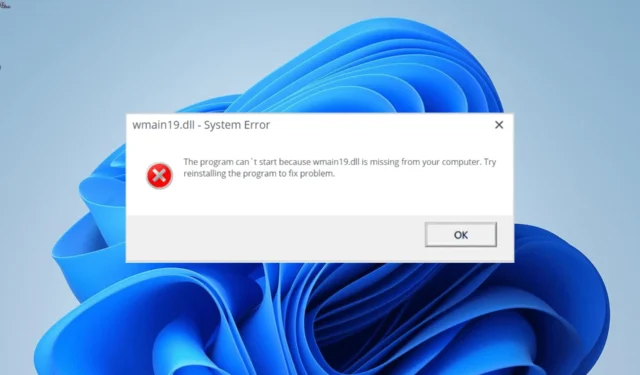
Avec l’importance des fichiers DLL, presque tous les utilisateurs ont rencontré une ou plusieurs erreurs DLL à un moment ou à un autre. Parmi les principaux problèmes signalés par les utilisateurs figure l’erreur introuvable wmain19.dll.
Pourquoi wmain19.dll est introuvable ?
Vous trouverez ci-dessous certaines des raisons notables pour lesquelles vous obtenez l’erreur wmain19.dll introuvable sur votre PC :
- Application défectueuse : La cause la plus importante de ce problème est que l’application génère l’erreur. Vous devez désinstaller le programme et le réinstaller à partir de sources officielles pour résoudre ce problème.
- Présence de logiciels malveillants : Dans certains cas, cette invite peut être une fausse alarme causée par la présence de logiciels malveillants sur votre PC. La solution consiste à effectuer une analyse complète des logiciels malveillants avec votre logiciel antivirus.
- Modifications apportées au PC : Parfois, l’erreur wmain19.dll introuvable peut commencer à s’afficher après avoir téléchargé certaines applications ou apporté des modifications à votre PC. Effectuer une restauration du système devrait faire l’affaire ici.
Comment puis-je corriger l’erreur wmain19.dll introuvable ?
1. Utilisez un fixateur DLL dédié
Wmain19.dll est un fichier DLL tiers fourni avec le logiciel qui en a besoin. C’est assez important, car de nombreuses applications en ont besoin pour fonctionner correctement.
Cet excellent logiciel résoudra le problème de compatibilité qui affecte généralement les fichiers DLL tiers et les PC Windows, rétablissant la normalité sur votre appareil.
2. Réinstallez l’application défectueuse
- Appuyez sur la Windows touche + R , tapez appwiz.cpl et cliquez sur OK .
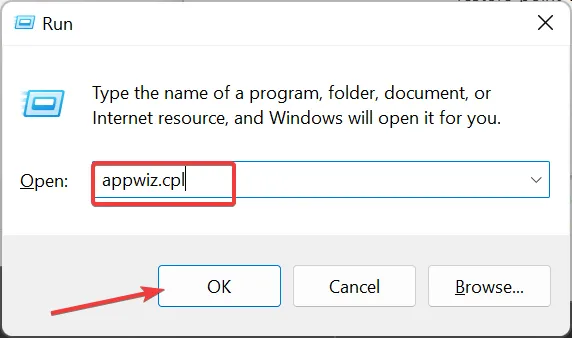
- Faites un clic droit sur l’application défectueuse et sélectionnez Désinstaller .
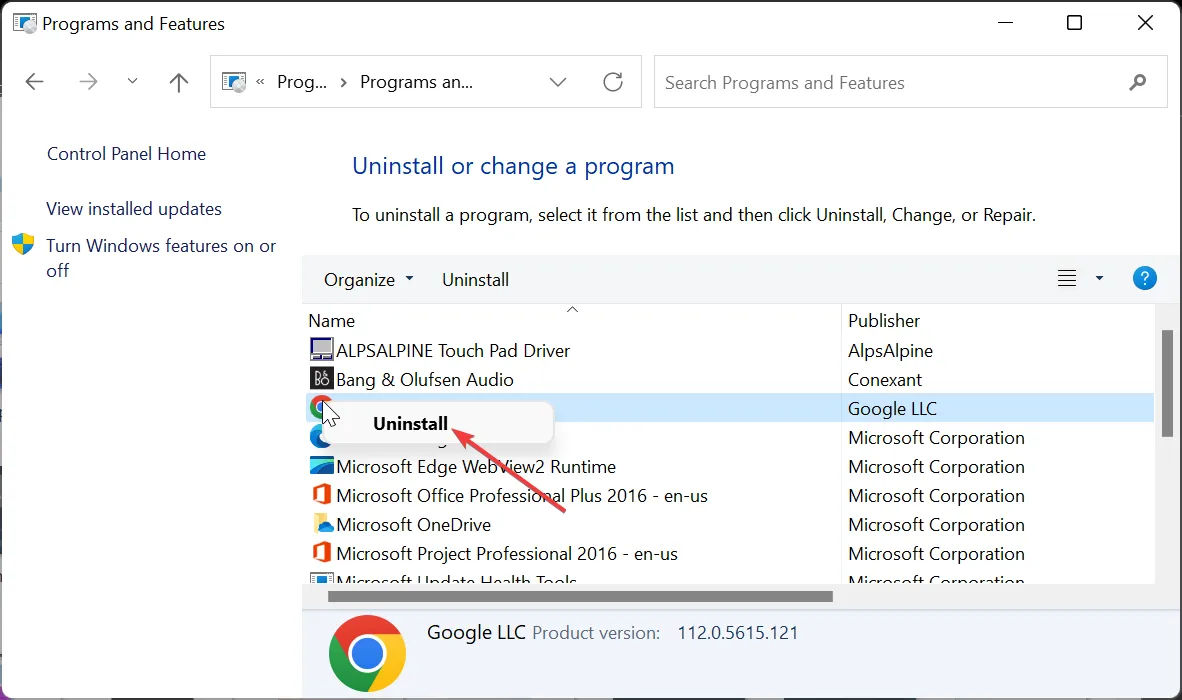
- Maintenant, rendez-vous sur le site officiel pour réinstaller le programme ou utilisez le disque d’installation d’origine.
Fréquemment, le fichier wmain19. dll not found message d’erreur peut être dû à des problèmes avec l’application donnant l’erreur. Vous devez désinstaller complètement l’application et la réinstaller à partir de la source officielle pour résoudre ce problème.
3. Rechercher les logiciels malveillants
- Appuyez sur la Windows touche + S , tapez virus et sélectionnez l’ option Protection contre les virus et menaces .

- Sélectionnez Options de numérisation .

- Enfin, choisissez votre option d’analyse préférée et cliquez sur Analyser maintenant .
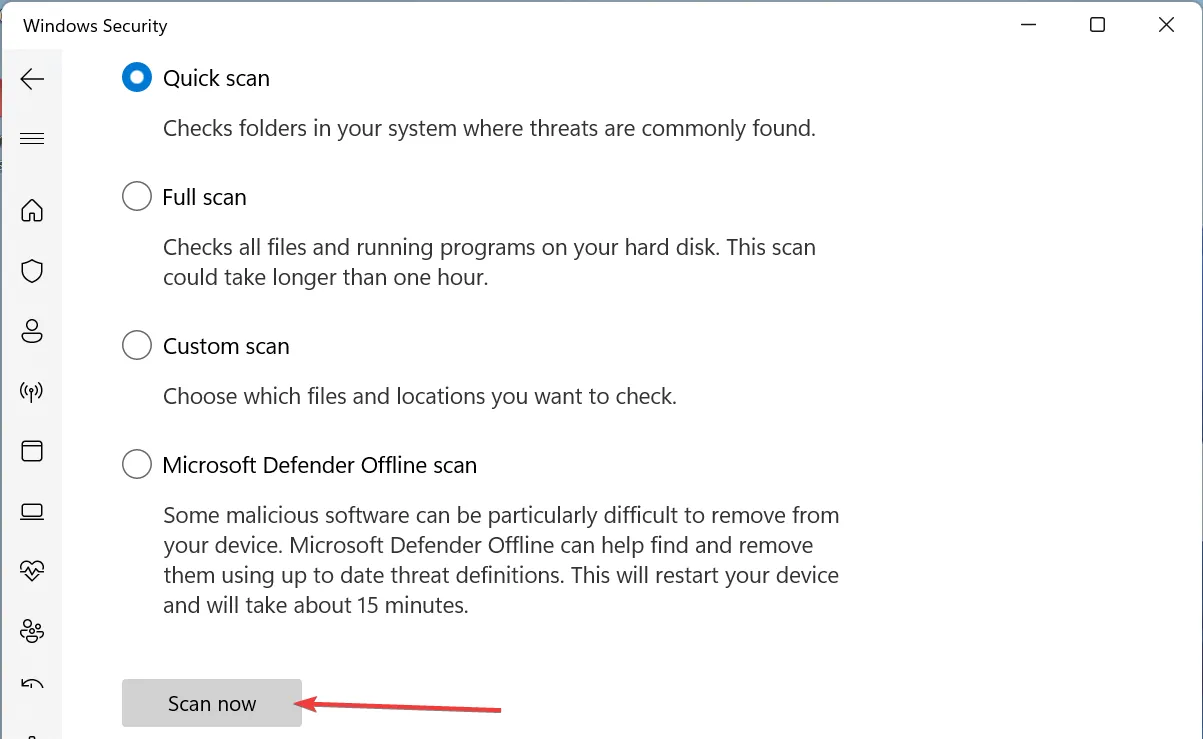
Dans certains cas, le message d’erreur wmain19.dll not found est un faux positif déclenché par un virus. Vous devez effectuer une vérification approfondie et éliminer tous les logiciels malveillants sur votre PC pour résoudre ce problème. L’exécution d’une analyse antivirus approfondie devrait éliminer le logiciel malveillant.
Alternativement, vous pouvez utiliser un excellent logiciel antivirus dans ESET NOD32 pour supprimer même les logiciels malveillants les plus cachés de votre PC.
Ce logiciel analyse tous les coins de votre PC à la recherche de virus et supprime toute trace de logiciel malveillant avant qu’il ne puisse causer des problèmes.
⇒ Obtenez ESET NOD32
4. Effectuez une restauration du système
- Appuyez sur la Windows touche + R , saisissez rstrui.exe et cliquez sur OK .
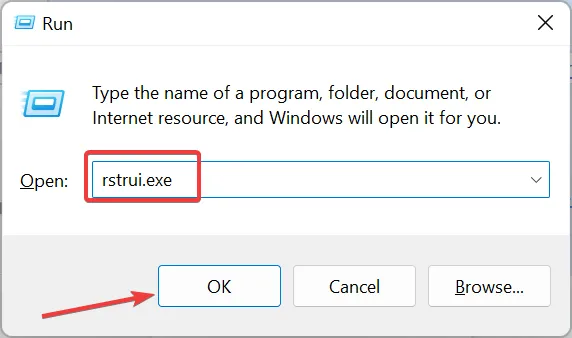
- Cliquez sur le bouton Suivant sur la nouvelle page.

- Maintenant, choisissez le point de restauration souhaité et cliquez sur le bouton Suivant .

- Enfin, cliquez sur Terminer et suivez les instructions à l’écran pour terminer le processus.

Dans le cas où vous avez commencé à recevoir le message d’erreur wmain19.dll introuvable après avoir apporté quelques modifications à votre PC, effectuer une restauration du système est votre option la plus rapide pour rétablir la normalité.
5. Télécharger à partir d’un site Web tiers
- Visitez un site Web tiers comme DLL files.com .
- Cliquez sur le lien Télécharger .

- Maintenant, extrayez le contenu du fichier téléchargé s’il est compressé et déplacez le fichier wmain19.dll vers le chemin ci-dessous sur un PC 32 bits :
C:\Windows\System32 - Vous devez le déplacer vers le chemin ci-dessous à la place sur un PC 64 bits :
C:\Windows\SysWOW64 - Enfin, redémarrez votre PC.
Si tous les efforts pour restaurer le fichier wmain19.dll échouent après avoir essayé les solutions ci-dessus, vous n’avez pas d’autre choix que de télécharger le fichier à partir d’un site Web tiers. Bien que cela ne soit pas conseillé, cela s’est avéré efficace pour de nombreux utilisateurs.
Assurez-vous simplement de scanner le fichier téléchargé pour vous assurer de sa sécurité.
N’hésitez pas à nous faire part de la solution qui vous a aidé à résoudre le problème dans les commentaires ci-dessous.



Laisser un commentaire